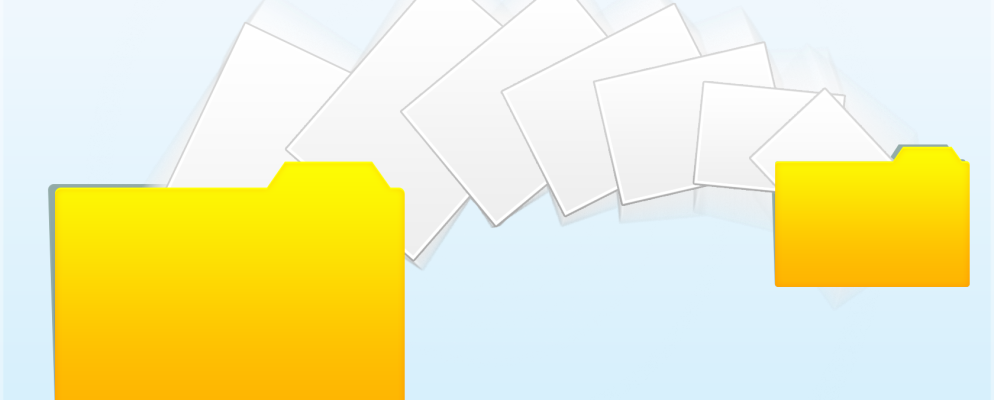笔记本电脑的使用寿命特别短。如果在硬件过时的情况下尚未对其造成物理损坏,则它们肯定遭受了严重的磨损,并可能以缓慢的响应时间和其他错误驱使了所有者。毫不奇怪,普通的笔记本电脑会在不到三年的时间内被更换。
虽然可以升级笔记本电脑硬件,但是有一天将是不可能的,或者不再值得。这是您要将数据从旧笔记本电脑复制到新设备的时候。您如何执行此操作基本上取决于要备份的数据量以及旧笔记本电脑是否仍在启动。当您出于任何其他原因只需要复制数据时,下面介绍的方法同样可以很好地工作。
最佳情况:笔记本电脑正在启动
所以您决定迁移到新的设备为时已晚,或者您只需要复制一些数据。源笔记本电脑可以完美启动,您不能(麻烦)卸下其硬盘驱动器。太好了,这很容易!
选项1:云存储
如果便携式计算机可以访问Internet,并且在不必复制大量数据的情况下,云存储Dropbox,Google Drive或SkyDrive之类的解决方案是将数据快速传输到云中并随后将其下载到另一台设备的绝佳解决方案。

优点
我们之前已经比较了三大云存储提供商Dropbox,Google Dive和SkyDrive。
选项2:外部驱动器
如果您无法访问Internet连接(速度足够快)来复制数据,则可能是最简单的解决方案。您将需要一个足够大的外部驱动器,以容纳您需要复制的数据。这可以是SD卡,USB记忆棒或外部硬盘驱动器。

检查笔记本电脑是否具有必需的端口,或者可以带外部读卡器。如果要使用外部硬盘驱动器,请确保文件系统。
如果要从Windows迁移到OS X,Apple提供了可以在Windows笔记本电脑上安装的工具,该过程非常简单。简单。
优点
选项3:网络/ LAN共享
当源笔记本电脑和数据的未来住所位于同一网络上时,您不需要云存储或硬件即可传输数据。您可以简单地在两个设备之间设置网络共享。

在Windows中,家庭网络文件共享。
Mac用户可以使用Finder的内置功能在OS X计算机之间实现此目的。 AirDrop功能。
优点
如果您未设置网络,则可以使用硬件解决方案将文件从一台笔记本电脑直接传输到另一台计算机。您需要的是以太网交叉电缆。该电缆看起来像普通的LAN电缆,并且具有相同的连接器,但是接线方式不同,可以让您在两台计算机之间发送数据。

James之前已经演示了如何制作自己的以太网交叉电缆,但请不要失望,因为您也可以在商店购买。 Microsoft已提供有关如何使用交叉电缆连接计算机的分步说明。

要将文件从Windows XP或Windows Vista迁移到Windows 7时,请考虑使用Windows轻松传输工具。结合EasyTransfer USB电缆,传输文件变得轻而易举。
优点
最坏的情况:笔记本电脑坏了
如果笔记本电脑不再启动,只要硬盘驱动器仍然可以工作,您仍然可以恢复数据
选项5:Live CD / USB
Live CD。当操作系统不再运行时,所有这些实时媒体都使您可以访问笔记本电脑硬盘上的数据。结合以上方法,尤其是使用外部驱动器,您可以将数据复制到安全位置。

有关更多信息,请阅读我们的文章,该文章介绍了如何从不会备份数据的计算机上备份数据。 t boot。
优点
选项6:外部机柜或适配器
最后但并非最不重要的是,您可以卸下内部驱动器并将其传输到外部机柜。换句话说,从旧的笔记本电脑驱动器创建一个外部USB驱动器。如果您确实不需要外部硬盘驱动器,那么一种更便宜的选择是只获得笔记本电脑硬盘驱动器适配器。此方法需要一定的技巧,因为您需要卸下硬盘驱动器,确定其连接器(即SATA或IDE)并获得合适的USB适配器或机箱。

有关拆卸的帮助,您可以参阅我的一篇文章,其中我展示了如何拆卸笔记本电脑硬盘进行回收,我提供了一些常规安全说明和向您展示SATA和IDE连接器的外观。而且,如果仍然不确定,请随时在下面发表评论或在PCPC.me Answers上向我们提问。
优点
结论
复制数据的方法有很多,计算机是否仍在启动。因此,当笔记本电脑突然无法启动时,请不要惊慌。并非全部丢失!
请记住,尽管硬盘最终会死掉。
您使用哪种方法将文件从一台计算机快速传输到另一台计算机?而且,如果您不得不从死掉的设备中恢复文件,那么the俩是什么呢?请与我们分享您的故事!
图片来源:通过Shutterstock的外部硬盘驱动器